Det kan hända att du vill ändra eller ersätta en bild i en PDF-fil. Kanske är bilden inte längre aktuell eller helt enkelt inte motsvarar dina förväntningar. Med Adobe Acrobat är detta emellertid inget stort problem. I den här handledningen visar jag dig stegen för att effektivt redigera bilder i dina PDF-filer. Det kommer att hjälpa dig att snabbt och enkelt förbättra dina dokument.
Centrala insikter
- Du kan enkelt välja och redigera bilder i PDF-filer.
- Det finns olika alternativ, som att ersätta, redigera, rotera och spegla bilder.
- Redigeringen kan göras genom integrerade program som Adobe Photoshop.
Steg-för-steg-guide
Först måste du se till att du har rätt markeringverktyg i Adobe Acrobat. Gå till verktygsfältet och välj markeringverktyget innan du väljer bilden du vill redigera.
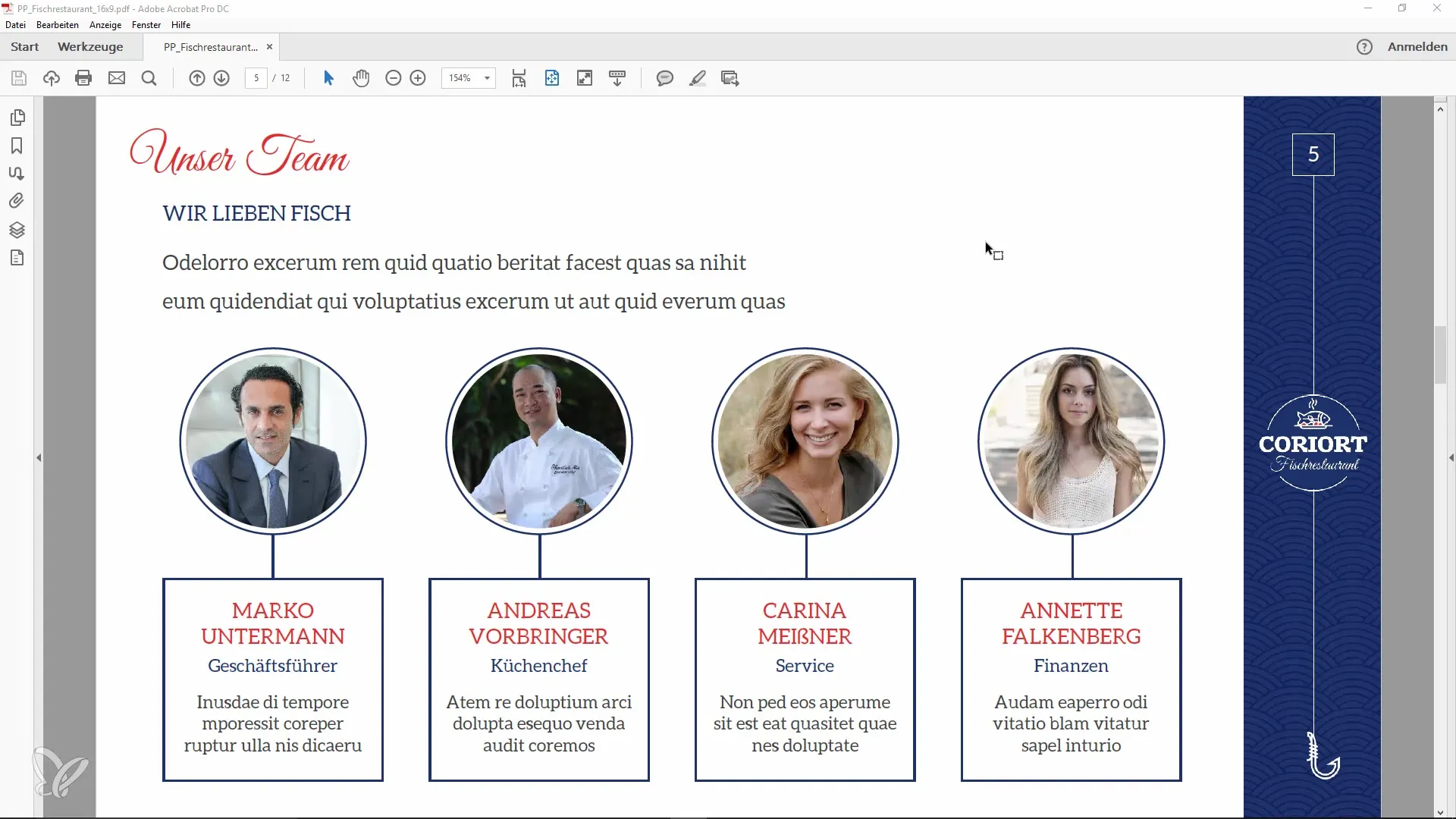
När du har valt bilden, högerklicka på den. Ett snabbmeny visas där du kan hitta många alternativ.
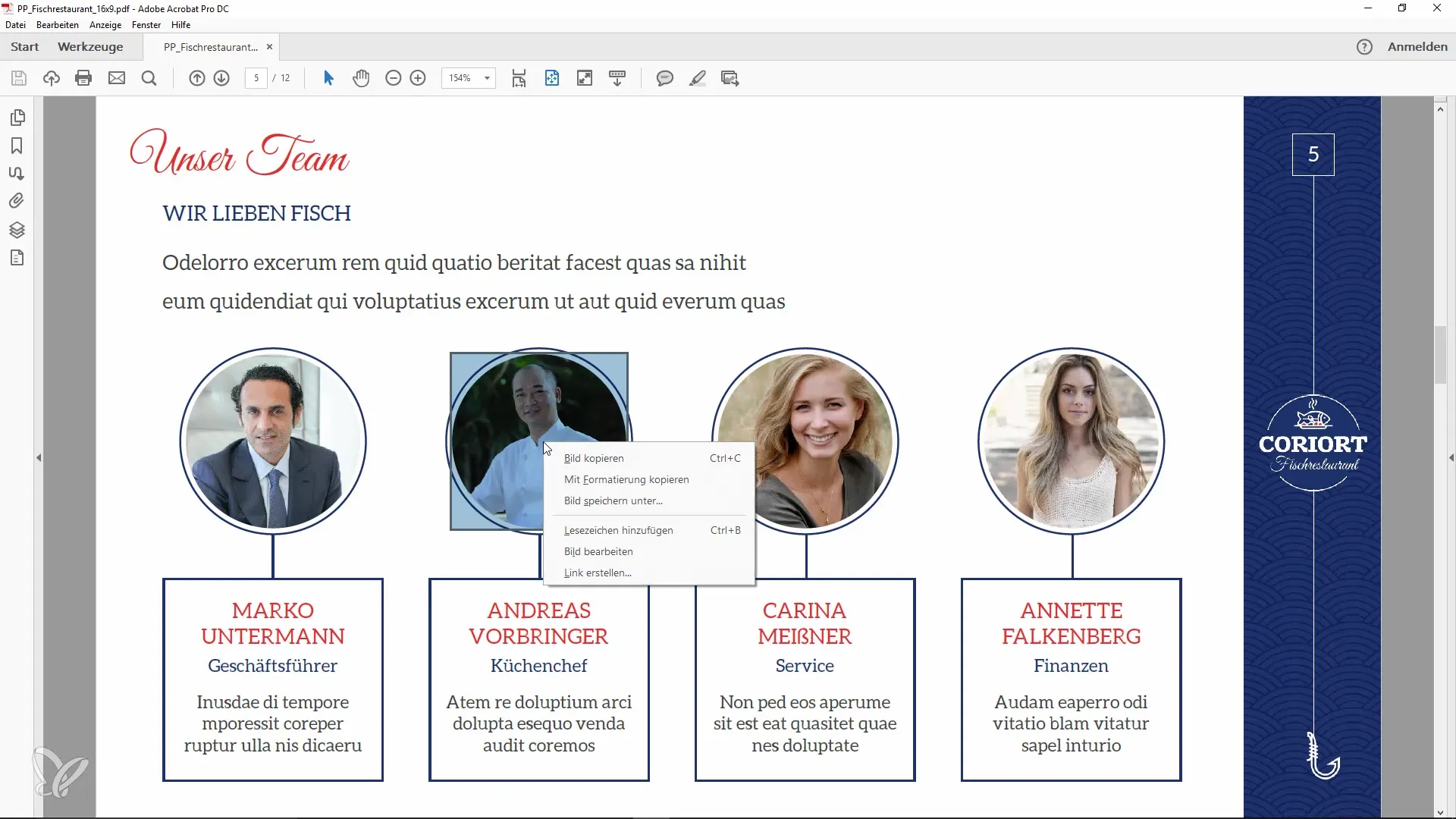
Ett av de första alternativen är "Redigera bild". Om du klickar där får du olika alternativ, inklusive möjligheten att rotera bilden eller spegla den. Detta kan vara användbart om du vill göra mindre justeringar.
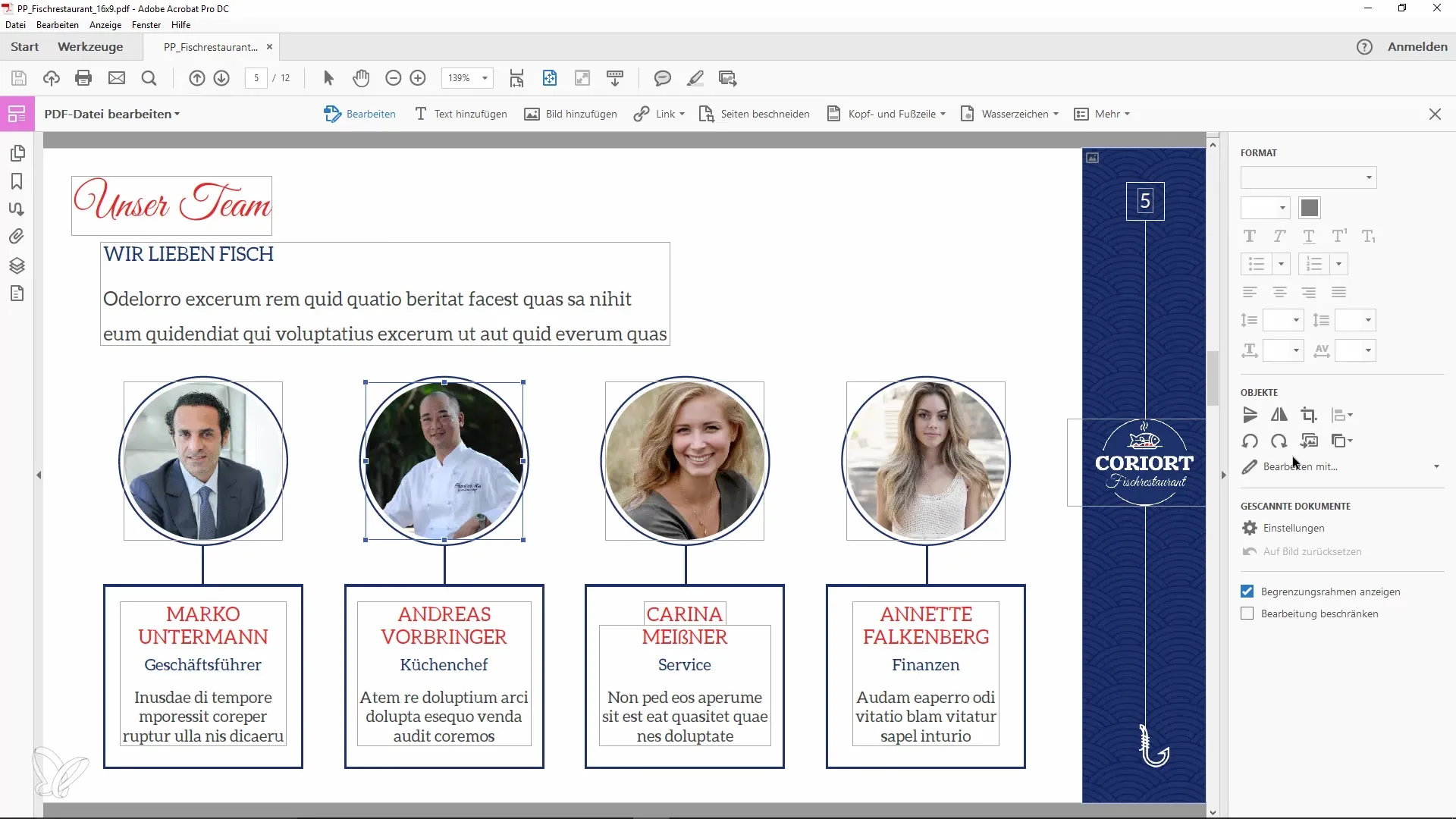
Om du istället vill ersätta bilden med en annan, klicka på alternativet "Ersätt bild". Här kan du välja en ny bild som ska infogas istället för den gamla bilden. Välj filen från din dator.
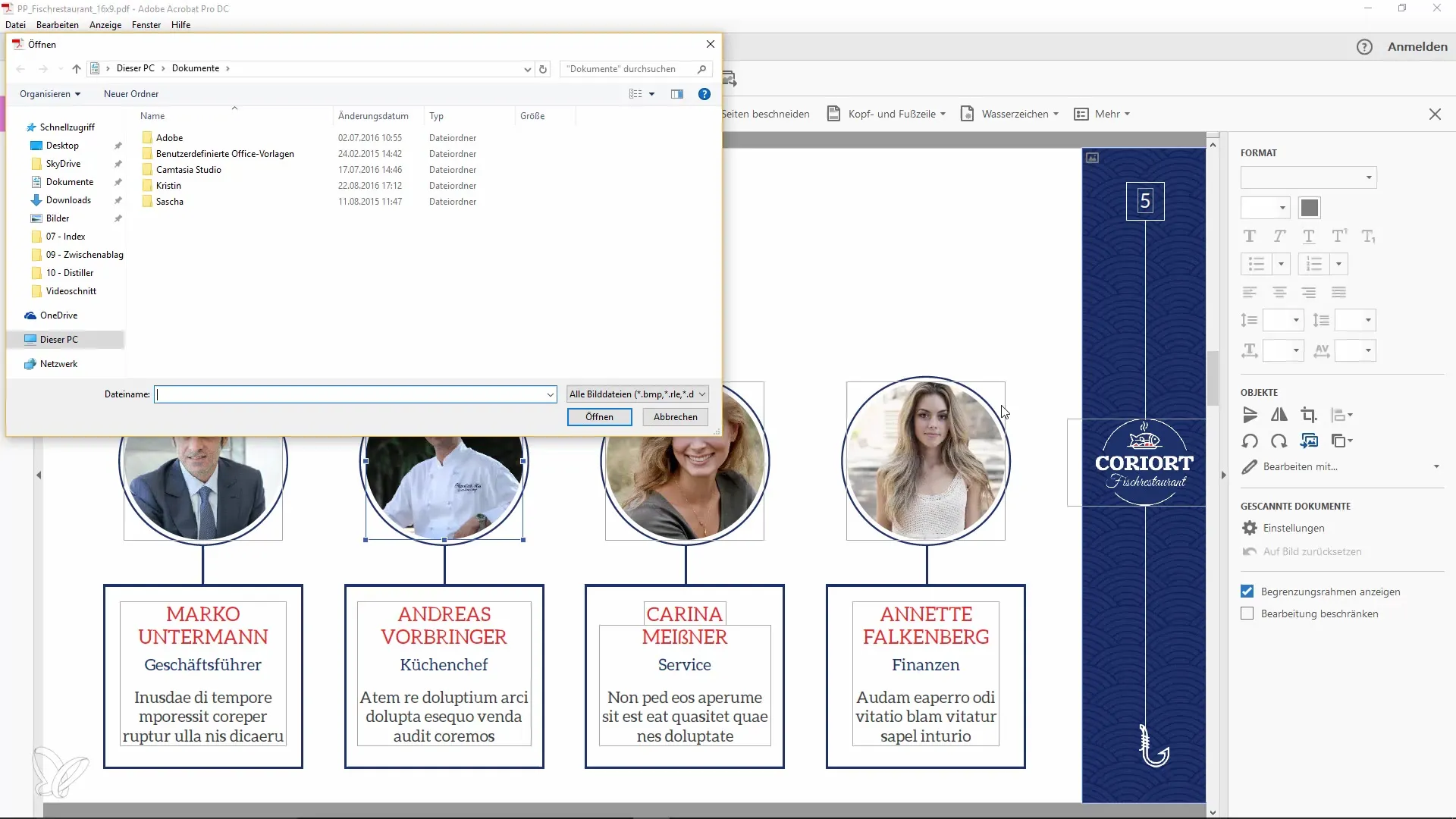
Dessutom kan du redigera bilden direkt genom att välja ett externt program. Till exempel kan du redigera bilden med Adobe Photoshop. När programmet är installerat kan du helt enkelt klicka på det och bilden öppnas i Photoshop.
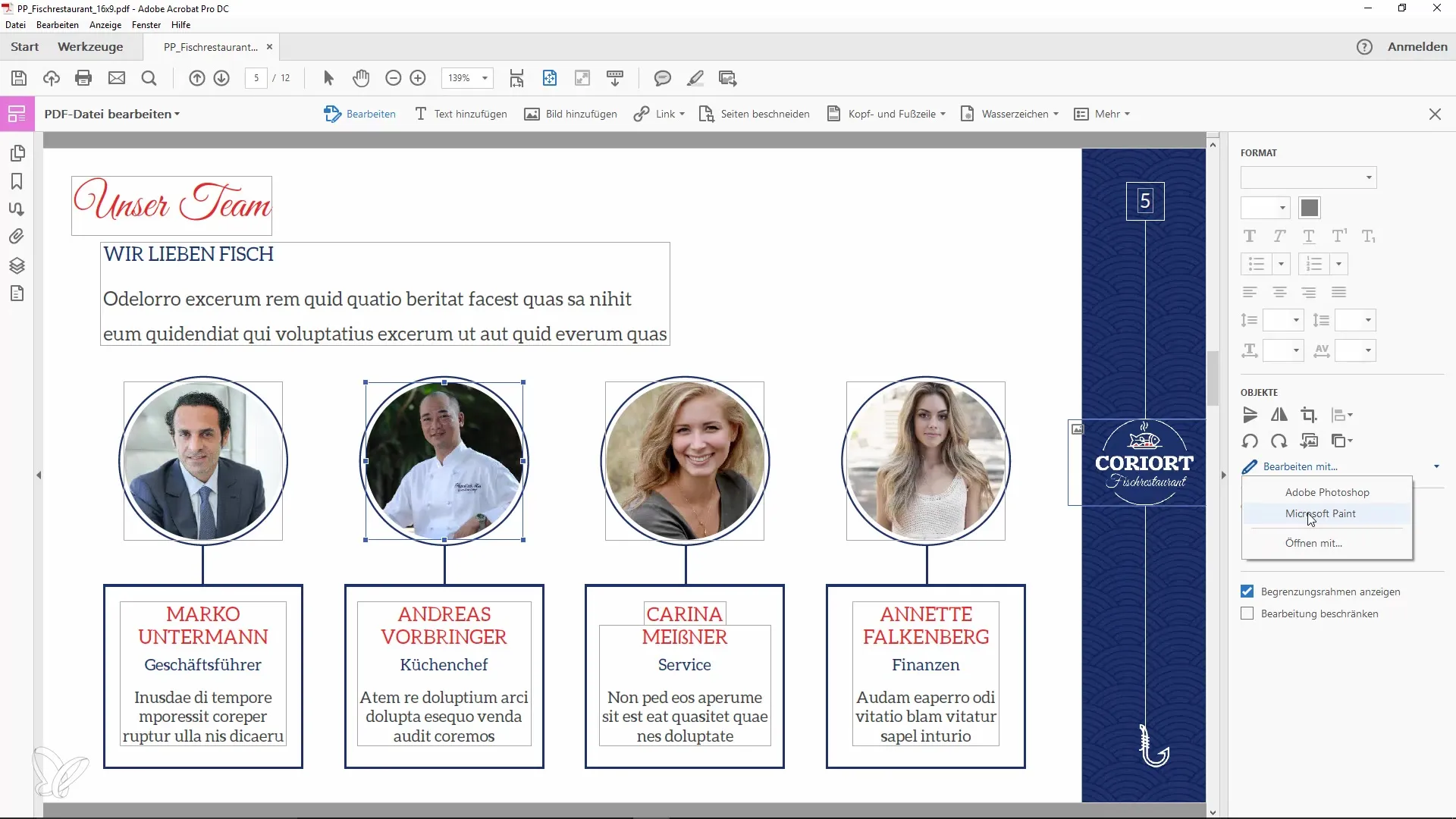
Låt oss säga att du vill ta bort en oönskad tryckning från bilden. I Photoshop kan du använda områdesreparationspenseln för att göra sådana justeringar. Efter din redigering, spara filen genom att använda tangentkombinationen "Ctrl + S" och stäng Photoshop.
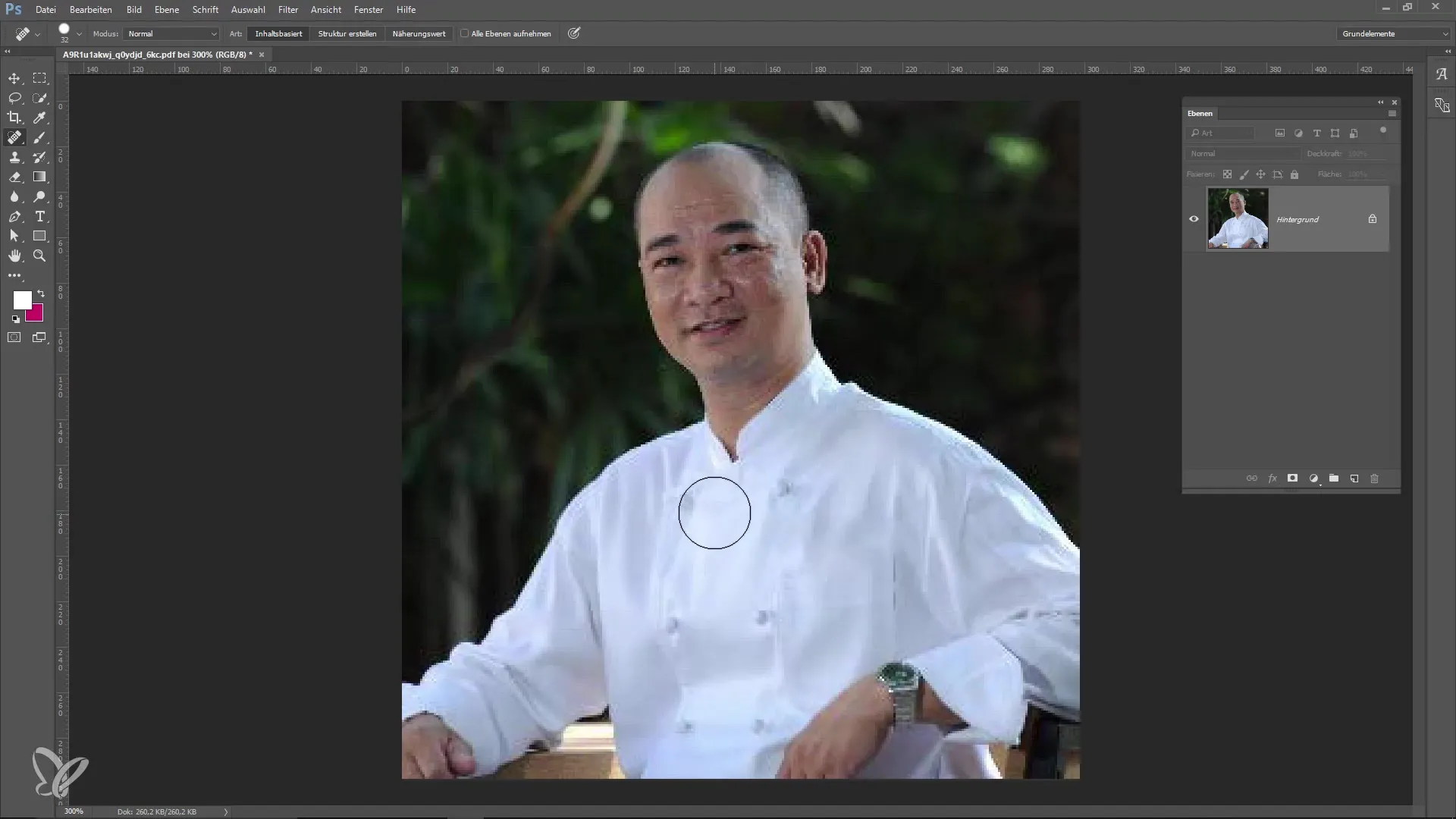
När du kommer tillbaka till Adobe Acrobat kommer den uppdaterade bilden att vara synlig i din PDF. Dessa ändringar är omedelbart synliga, och du kan spara dokumentet efteråt.
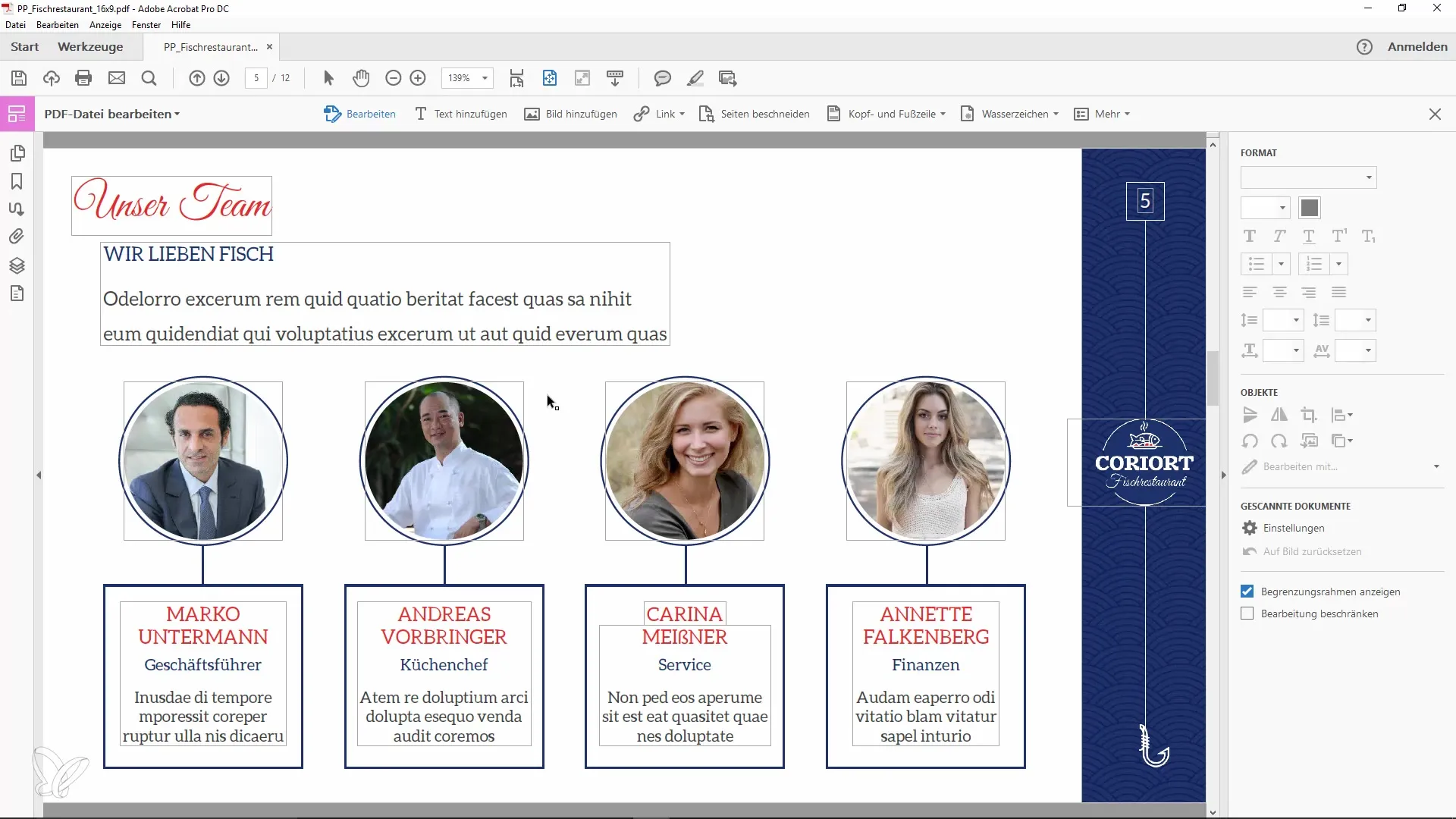
Detta är allt du behöver göra för att redigera eller ersätta bilder i dina PDF-filer. Det är en snabb och enkel process som kan spara dig mycket tid. Kom ihåg att spara om den redigerade PDF-filen för att behålla dina ändringar.
Sammanfattning
Redigering och ersättning av bilder i Adobe Acrobat är en okomplicerad process. Från att välja rätt verktyg till att använda externa program som Adobe Photoshop kan du anpassa dina PDF-dokument efter dina önskemål. Det sparar tid och är mycket användarvänligt.
Vanliga frågor
Vilka program kan jag använda för att redigera bilder i PDF?Du kan använda program som Adobe Photoshop eller Microsoft Paint. Photoshop rekommenderas dock.
Hur sparar jag mina ändringar i en PDF-fil?När du har gjort alla ändringar väljer du helt enkelt "Fil" och sedan "Spara".
Kan jag också ta bort bilder från en PDF-fil?Ja, du kan välja bilder och trycka på Delete-tangenten.
Går det att redigera bilder även i äldre versioner av Acrobat?Ja, de beskrivna stegen fungerar också i äldre versioner av Adobe Acrobat.
Kan jag ändra positionen för en bild i PDF:en?Ja, du kan välja bilden och dra den till önskad position.


